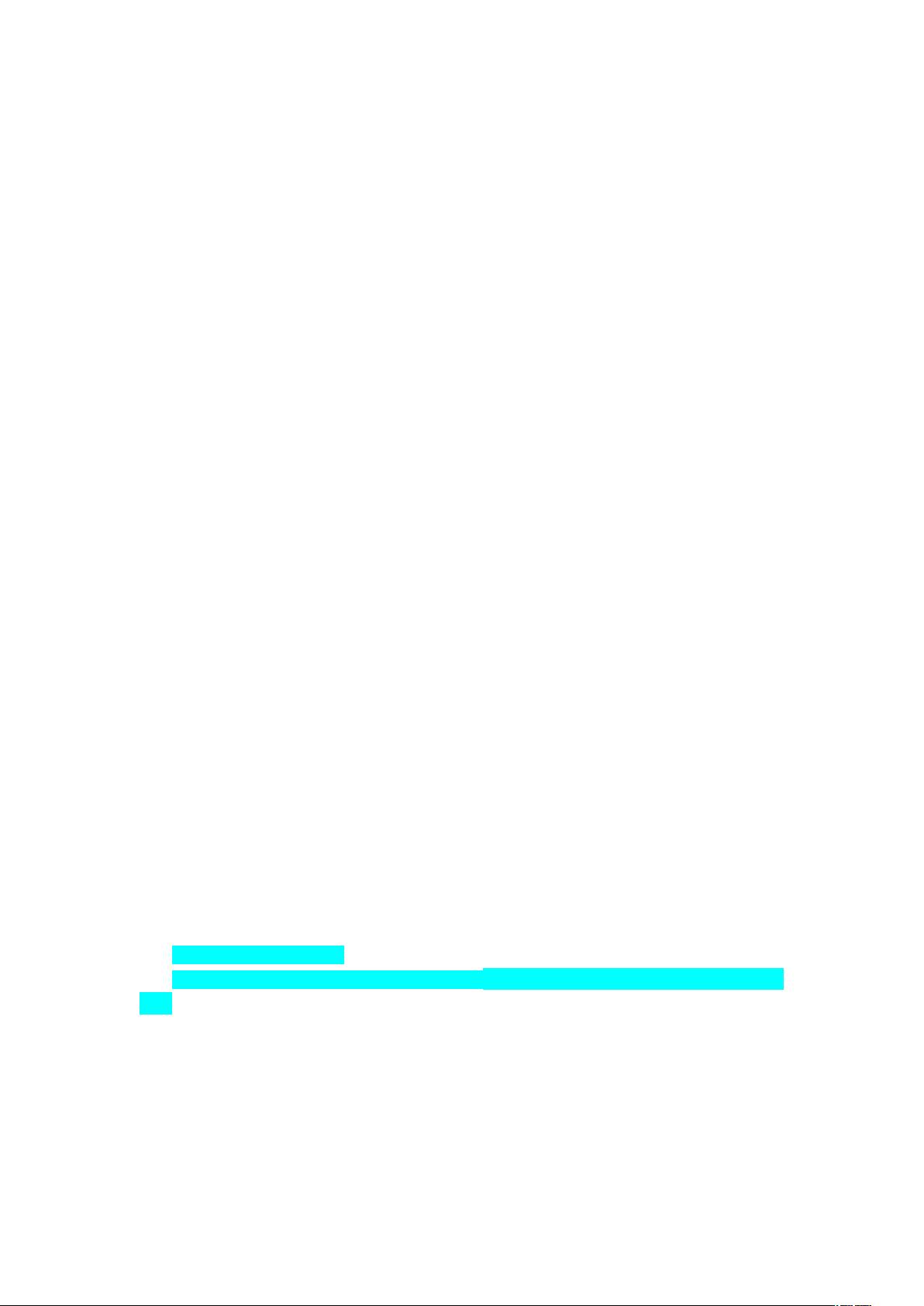Linux与Windows异机备份:RSync详解与配置
需积分: 45 95 浏览量
更新于2024-09-10
收藏 136KB DOCX 举报
本文将详细介绍如何在Linux服务器与Windows服务器之间利用rsync进行异机备份的方法。首先,我们关注的是在Linux环境下部署rsync服务端。
1. **安装和配置rsync服务端(Linux)**:
- 验证rsync是否已安装:运行`rpm-qa | grep rsync`来检查版本,若版本过低,可通过`rpm -e rsync`卸载旧版本。
- 安装最新版本的rsync,例如`rpm -ivh rsync-3.0.9-XXXXXX.rpm`,具体版本号需根据实际下载的包名替换。
- 修改rsync配置文件:使用`vim /etc/xinetd.d/rsync`,将`disable`选项改为`no`以启用服务。
- 编辑`/etc/rsyncd.conf`配置文件,设置必要的参数,如用户和组(uid=root, gid=root)、监听端口(port=873)、访问控制(hostsallow=*,允许所有IP连接)、认证信息(authusers=rsync, secretsfile=/etc/rsync.passwd)等。
- 创建认证文件`/etc/rsync.passwd`,内容为用户对应该服务的密码(例如:rsync:rsync),然后设置权限(chown root:root /etc/rsync.passwd, chmod 600 /etc/rsync.passwd)。
- 启动rsync服务,可以作为守护进程`/usr/local/bin/rsync --daemon`运行,或通过系统管理工具(如xinetd或rc.d)自动启动。
2. **服务验证与防火墙设置**:
- 检查rsync服务状态:`netstat -an | grep 873`,确认873端口是否开放。
- 打开873端口:使用iptables命令,如`iptables -A INPUT -p tcp --dport 873 -j ACCEPT`。
接下来,我们将转向Windows服务器的rsync配置:
3. **Windows端rsync服务配置**:
- 安装cwRSync服务端程序,这是一款针对Windows的rsync客户端,安装过程通常默认配置即可。
- 客户端连接时,会提示输入在Linux服务器上预先设定的密码(如`rsync:rsync`),确保两台服务器间的通信安全。
4. **备份过程**:
- 在Windows客户端上,通过命令行或者图形界面工具(如WinSCP),使用`rsync`命令连接到Linux服务器,指定源目录(如`/home/backup`)和目标路径,输入之前创建的密码。
总结来说,本文提供了详细的步骤指导如何在Linux与Windows服务器之间通过rsync进行异机备份,包括安装、配置rsync服务端、防火墙设置以及客户端的使用方法。这是一种高效且安全的备份策略,适用于跨平台的数据同步需求。
2015-06-26 上传
2016-02-29 上传
2019-01-24 上传
2020-06-29 上传
点击了解资源详情
点击了解资源详情
点击了解资源详情
点击了解资源详情
点击了解资源详情
内涵的小纯洁
- 粉丝: 0
- 资源: 1
最新资源
- pyg_lib-0.3.1+pt20cpu-cp38-cp38-linux_x86_64whl.zip
- UnwelcomeCaller:在 Android 手机上分享有关不受欢迎来电者的信息
- vendor-directory-api:api访问供应商目录V1.0功能
- cd_app:仍在巩固节点技能
- action-release-download:GitHub Action下载发行工件
- WPFBasics-1:https://www.youtube.comwatch?v = Vjldip84CXQ&list = PLrW43fNmjaQVYF4zgsD0oL9Iv6u23PI6M&index = 1&ab_channel = AngelSix
- UNA-Bravo:国立大学课堂中的 Grupo Bravo 远程存储库
- ANNOgesic-0.7.27-py3-none-any.whl.zip
- zeal-redux-utils:使用Redux的实用程序功能
- netlifyTest
- Tieba_Sign-Go---Copy:百度贴吧 云签到
- 计时器
- COMP9220_Gomoku
- sass-jest:Jest中的Sass单元测试
- libCplus:精彩的库,用C语言提供了许多有用的功能,算法和数据结构,将其与-l9wada链接
- folk-website